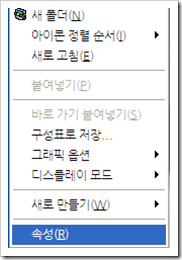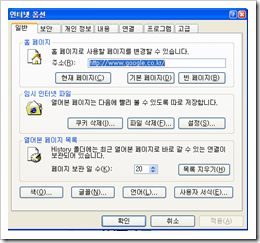usb to rs232 driver 받는곳
USB to RS232는 FTDI라는 칩으로 구현한것이기 때문에 FTDI Chip을 만든 제조사에서 드라이버를 받으면 오리지널을 받을 수 있다. 물론 자기가 가지고 있는 O/S와 환경에 맞는 드라이버를 찾아 설치 하면 된다.
'컴퓨터 이야기' 카테고리의 다른 글
| 저장 매체의 신뢰성과 영속성 (하드 디스크, 종이…) (0) | 2008.11.17 |
|---|---|
| Apple ][ ??? 당구장 컴퓨터의 정체 (0) | 2008.11.03 |
| 윈도우 표시 글꼴을 바꿔 보자 (0) | 2008.10.16 |
| katMouse 비활성화된 윈도우도 스크롤 하자(마우스 도우미) (0) | 2008.10.16 |
| 윈도우를 항상 위로 (Allways Top) (0) | 2008.10.16 |
패스워드 암호화 관리 프로그램을 만들다.
패스워드 암호화 프로그램을 공개한다.
패스워드를 관리 하는 프로그램이다.
** 다양한 응용 방법
암호화된 텍스트를 이용 비밀 번호 보관에 사용 할 수 도 있다.
또는 게시판등에 암호화한 텍스트를 게시하고 암호를 아는 두사람만 해독해서 볼 수 있다.
남이 알아서 안되는 중요 내용을 암호화 할 수 있다.
***** 프로그램을 만든 배경
요즘 패스워드를 관리 해주는 프로그램을 많은 사람들이 사용하고 있다.
어디 가입했는지도 모르고 비밀 번호가 무엇인지도 알쏭 달쏭 하다.
그래서 비밀 번호 관리를 하는 프로그램을 많이 사용한다.
그런데 내 입맛에 맞는 프로그램이 없었다.
그래서 다음과 같은 이유에서 아주 간단한 암호화 프로그램을 만들었다.
그냥 암호화된 파일을 텍스트 형식으로 쉽게 보고 관리 하거나 해제 할 수 있는 프로그램이 없을까 ?
그냥 텍스트 에디터로 암호파일을 관리 하다가 필요하면 암호 해제해서 보는등, 자유롭게 쓸 수 없을까 ?
이프로그램이 사용한 암호화한 방식은 TripleDES라는 방식이며 닷넷 프레임 워크가 설치 되어 있어야 한다.
닷넷 프래임 워크는 다음 링크에서 다운 로드 할 수 있다.
http://www.microsoft.com/downloads/details.aspx?familyid=333325FD-AE52-4E35-B531-508D977D32A6&displaylang=ko
*** 빠른 사용법
: 바탕 화면에 이 프로그램을 올려놓고 클릭 하면 실행한다.
1. 비밀 번호를 입력.
2. 아래쪽 창에 암호화 하고자 하는 문자를 입력 한다.
3. 위쪽 방향 버튼을 누르면 암호화한 문자를 위쪽 창에 표시한다.
4. 반대로 암호를 입력하고 위쪽에 암호화 문을 넣고 아래쪽 버튼을 누르면 암호가 해독된 텍스트가 나온다.
위쪽 암호화된 텍스트는 아무데나 (물론 아무데나 두면 안되겠지만) 카피 해두고 필요할 때 만
암호 해제해서 사용하고 프로그램을 닫아 버리면 되니 아주 사용하기 편하다.
*** 주의..
이프로그램은 본인의 책임하에 사용 해야 하며 제작자에게는 어떠한 책임도 없습니다.
- 암호화한 텍스트는 비밀 번호를 모르면 저도 해제 할 수가 없습니다.
** 아이콘은 Design Sphere라는 곳에서 무료로 공개한 자료를 사용했으며 감사 드립니다.
'컴퓨터 이야기 > 내가 만든 소프트웨어' 카테고리의 다른 글
| Excel Addin gUtil Ver 0.1 (0) | 2009.06.26 |
|---|---|
| 텍스트 암호화 프로그램 (0) | 2009.03.22 |
| Weigher와 통신 (VB 6.0) (1) | 2008.11.19 |
| sic assembler (0) | 2008.10.08 |
| goldic (200lx용 사전) (0) | 2008.09.28 |
구글 크롬에서 플래시 플레이어가 설치 되지 않을때
구글 크롬을 설치하고 웹사이트에 접속 했는데 플래시 플레이어가 설치 되지 않고 또 설치도 실패 한다.
짜증 웹을 뒤적 거려 하라는 데로 해도 되지도 않고……
이럴때 ~~~ 삽질을 하는 거다….
삽질 결론으로 아주 쉬운 방법이 있었다.
1. Google Chrome을 실행 한다.
다음 주소를 복사해서 크롬의 주소창에 써넣고 엔터…
http://get.adobe.com/kr/shockwave/
2. 그러면 익스플로러가 아닌 파이어 폭스나 기타 브라우저냐고 확인 화면이 나온다.
동의 및 설치를 누른다.
3. 크롬 하단에 Save를 클릭 하면 Download를 시작 한다.
4. 왼쪽 아래 Shockwave_Installer… 를 클릭하여 실행한다.
5. 구글툴바를 설치 하겠느냐고 물어 본다.
(설치 하고 싶으면 다음, 아니면 구글 툴바 포함 Check를 해제하고 다음을 누른다.
6. 설치 했다고 축하한다고 나온다.
이제는 크롬에서 플래시 화면을 볼수 있다…
'컴퓨터 이야기 > 소프트웨어' 카테고리의 다른 글
| Autoruns로 시작 프로그램을 관리하자 (0) | 2008.12.09 |
|---|---|
| 빠른고 기능 좋은 PDF 뷰어 PDF-XChange (0) | 2008.11.14 |
| 구글 크롬 웹브라우저를 사용해보자 (0) | 2008.10.17 |
| 이영희 구글 테마 (0) | 2008.10.09 |
| 포토스케이프 (Photoscape) (0) | 2008.10.05 |
구글 크롬 웹브라우저를 사용해보자
구글 크롬은 Active-x 문제 때문에 은행등에서 사용하기가 거의 불가능 해서 익스플로러와 함께 쓸수 밖에 없다.
그래서 조금 사용하다가 다시 익스플로러만 거의 사용하지만 최근 업데이트(Release Notes 0.3.154.3)가 되었다는 소식에 해서 다시 설치를 해본다.
어떤 업데이트가 있었는지는 다음 사이트를 방문 해 보면 알 수 있다.
http://dev.chromium.org/getting-involved/dev-channel/release-notes
다운로드는 아래 링크에서 하고 그림에서 사진 부분을 클릭 하면 Download 할 수 있다.
설치를 해보자 !!!
Google Chrome 0.3.154.3 Beta: Free Download
http://www.softpedia.com/progDownload/Google-Chrome-Download-108166.html
클릭 하면 바로 다운 로드 할 수 있다. 보안 경고 창이 나오면 실행을 클릭 한다.
설치 할 것인지 물어 본다.
크롬을 기본 브라우저로 사용 할 것인지에 대해서 물어 보는데 일단 Check를 해제 한다.
왜냐 하면 아직 국내 웹에서는 익스플로러 만큼 호환이 왁벽하지 않기 때문이다.
국내 웹이 웹표준을 준수하지 않은 Active-x등으로 도배를 해서 벌어지는 문제라고 한다.
은행등에 접속하면 설치하는 Active-x가 왜 그렇게 많은지,,,,
Google 크롬 시작을 클릭 하면 기존의 익스플로러 설정을 가져 온다.
이제 구글 크롬을 사용 할 수 있다.
'컴퓨터 이야기 > 소프트웨어' 카테고리의 다른 글
| 빠른고 기능 좋은 PDF 뷰어 PDF-XChange (0) | 2008.11.14 |
|---|---|
| 구글 크롬에서 플래시 플레이어가 설치 되지 않을때 (0) | 2008.10.17 |
| 이영희 구글 테마 (0) | 2008.10.09 |
| 포토스케이프 (Photoscape) (0) | 2008.10.05 |
| Notebook 배터리 관리 Program (0) | 2008.10.02 |
윈도우 표시 글꼴을 바꿔 보자
최근 한글날을 맞아서 인지 다음과 네이버에서 무료 글꼴을 공개했다.
이른바 다음체와 네이버 나눔 글꼴이다
다음체는 다음에서..
http://blog.daum.net/daumcomm/15498483
네이버 나눔 글꼴은 아래 링크에서
http://hangeul.naver.com/index.nhn
받은 글꼴은 자동 설치가 되면 자동 설치를 아니면 압축을 풀어서 ‘c:\windows\fonts’에 복사해 넣으면 된다.
그런 다음 해당 글꼴을 윈도우에서 사용 하려면 다음 방법 대로 하면 된다.
1. 바탕화면에서 속성을 선택 한다.
2. 디스플레이 등록 정보에서 화면 배색 –> 고급을 선택 한다.
3. 항목에서 각각의 항목을 선택 해서 원하는 글꼴로 바꾼다.
4. 각각은 다음 각각 이다. ^^;
5. 확인을 누르면 잠시 기다려 달라고 한 후 원하는 글꼴로 윈도우를 표시할 준비가 끝난다.
7. 익스플로러에서도 글꼴을 바꾸자…
1) 도구에서 인터넷 옵션을 선택 한다.
2) 글꼴을 선택 한다.
'컴퓨터 이야기' 카테고리의 다른 글
| Apple ][ ??? 당구장 컴퓨터의 정체 (0) | 2008.11.03 |
|---|---|
| usb to rs232 driver 받는곳 (0) | 2008.10.26 |
| katMouse 비활성화된 윈도우도 스크롤 하자(마우스 도우미) (0) | 2008.10.16 |
| 윈도우를 항상 위로 (Allways Top) (0) | 2008.10.16 |
| 중국에서 컴퓨터 고친 이야기 (0) | 2008.10.09 |
katMouse 비활성화된 윈도우도 스크롤 하자(마우스 도우미)
여러창이 겹친 상태에서 마우스 휠을 사용하다 보면 선택된 윈도우가 아닌 현재 커서 위치 바로 아래에 있는 윈도우를 스크롤 시키고 싶을 때가 있다.
katMouse라는 프로그램을 사용하면 그런것이 가능하다.
또 휠 스크롤의 양이나 휠버튼을 재정의 할 수 있다.
또 스크롤 기능이 되지 않는 프로그램에서 이 프로그램을 사용하면 스크롤을 할 수 있게 된다.
이전에 FreeWheel이라는 비슷한 프로그램이 있었는데 PLC 프로그램에서 스크롤 기능이 되지 않아 불편해서 사용했었다.
FreeWhell 프로그램 보다 이 프로그램이 조금더 기능이 좋다.
해당 프로그램은 아래 링크로….
'컴퓨터 이야기' 카테고리의 다른 글
| usb to rs232 driver 받는곳 (0) | 2008.10.26 |
|---|---|
| 윈도우 표시 글꼴을 바꿔 보자 (0) | 2008.10.16 |
| 윈도우를 항상 위로 (Allways Top) (0) | 2008.10.16 |
| 중국에서 컴퓨터 고친 이야기 (0) | 2008.10.09 |
| 한글과 퍼스널 컴퓨터 (0) | 2008.10.08 |


 GolPass_20081019.zip
GolPass_20081019.zip